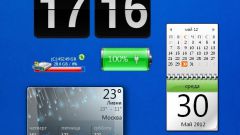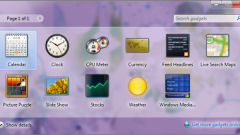Инструкция
1
Самый простой способ включить любой преудстановленный гаджет - выбрать команду «Гаджеты» из контекстного меню, которое появляется на рабочем столе по клику правой клавиши мыши. Выберите любое мини-приложение из списка в диалоговом окне и кликните по нему дважды. Тем самым вы активируете появление на рабочем столе этого гаджета.
2
Можно пойти и более сложным путем. Для этого нажмите кнопку «Пуск» и в поисковом поле введите слово «гаджеты». В принципе, слово целиком вводить и необязательно, достаточно набрать всего один первый слог. В ответ система автоматически предложит вам несколько активных ссылок, из которых вам следует выбрать «Коллекция гаджетов рабочего стола» или «Гаджеты рабочего стола». В любом случае будет открыто диалоговое окно для активации того или иного мини-приложения.
3
Кроме того, вы можете запустить гаджет через панель управления Windows. Из меню «Пуск» выберите раздел «Панель управления» и кликните по пиктограмме «Оформление и персонализация». Здесь вы найдете все ту же ссылку - «Гаджеты рабочего стола».
4
Если в списке установленных приложений вы не нашли подходящую программку, поискать гаджет, отвечающий необходимым вам требованиям, вы можете на официальном сайте компании Microsoft или на одном из многочисленных специализированных ресурсов рунета.
5
Скачайте понравившийся вам гаджет - он будет загружен в указанную папку на вашем компьютере в виде установочного файла или архива - и запустите его. При этом гаджет будет добавлен в список уже установленных мини-приложений и тут же появится на рабочем столе.
Полезный совет
Гаджеты можно перемещать в любую область рабочего стола. Для этого наведите на гаджет курсор, а после появления справа двух или трех кнопок кликните на нижней и, удерживая ее курсором, переместите приложение в другое место.
Источники:
- Гаджеты на сайте Microsoft